by Penelope Jan 06,2025
Marvel Rivals Sezon 0: Rise of Doom Przewodnik po opiniach: jak wyłączyć przyspieszanie myszy i wygładzanie celowania
Sezon 0 „Marvel Rivals”: Rise of Doom spotkał się z niezwykle wysokim uznaniem graczy. Każdy zapoznał się z mapą, bohaterami i ich umiejętnościami i znalazł postać, która najlepiej pasowała do ich stylu gry. Jednakże w miarę jak gracze przechodzili przez początkową grę i zaczęli wspinać się po rankingach w trybie rywalizacji, niektórzy gracze zaczęli zauważać, że mieli niewielką kontrolę nad swoim celem.
Jeśli przyzwyczajasz się do Marvel Rivals i różnych postaci w grze, ale frustruje Cię celowanie i czujesz się trochę niepewnie, nie jesteś sam. W rzeczywistości wielu graczy zaczęło używać prostej poprawki, aby wyłączyć jedną z głównych przyczyn niedokładnego celowania. Jeśli ciekawi Cię, dlaczego celowanie może wydawać się niedokładne i jak temu zaradzić, w poniższym poradniku znajdziesz wszystkie potrzebne informacje.
 W Marvel Rivals funkcja zwana przyspieszaniem myszy/wygładzaniem celowania jest domyślnie włączona. W przeciwieństwie do innych gier wideo, obecnie nie ma opcji włączania lub wyłączania tej funkcji w menu ustawień gry. Chociaż przyspieszenie myszy/wygładzanie celowania jest szczególnie przydatne dla graczy korzystających z kontrolerów, gracze korzystający z myszy i klawiatury często wolą je wyłączyć, ponieważ utrudnia to konsekwentne osiągnięcie szybkiego ognia i zwinnego celowania. Zasadniczo niektórzy gracze wolą mieć tę opcję włączoną, a inni wolą ją wyłączyć – wszystko zależy od indywidualnej osoby i rodzaju bohatera, którym grają.
W Marvel Rivals funkcja zwana przyspieszaniem myszy/wygładzaniem celowania jest domyślnie włączona. W przeciwieństwie do innych gier wideo, obecnie nie ma opcji włączania lub wyłączania tej funkcji w menu ustawień gry. Chociaż przyspieszenie myszy/wygładzanie celowania jest szczególnie przydatne dla graczy korzystających z kontrolerów, gracze korzystający z myszy i klawiatury często wolą je wyłączyć, ponieważ utrudnia to konsekwentne osiągnięcie szybkiego ognia i zwinnego celowania. Zasadniczo niektórzy gracze wolą mieć tę opcję włączoną, a inni wolą ją wyłączyć – wszystko zależy od indywidualnej osoby i rodzaju bohatera, którym grają.
Na szczęście istnieje prosty sposób na wyłączenie tej funkcji i umożliwienie precyzyjnego wprowadzania danych za pomocą myszy na komputerze PC poprzez ręczną zmianę pliku ustawień gry w edytorze tekstu, takim jak Notatnik. Gracze nie muszą się martwić, nie jest to w żaden sposób uważane za modowanie/oszukiwanie – po prostu wyłączasz ustawienie, które większość gier ma już możliwość włączenia/wyłączenia, zamiast instalować dodatkowe pliki lub drastycznie zmieniać dane. W szczególności ten plik gry jest aktualizowany za każdym razem, gdy zmieniasz ustawienie w grze Marvel Rivals (takie jak celownik lub czułość), więc zmieniasz jedno z wielu ustawień.
Instrukcja krok po kroku wyłączania wygładzania celowania/przyspieszania myszy w Marvel Rivals
[/script/engine.inputsettings]
bEnableMouseSmoothing=False
bViewAccelerationEnabled=False
Teraz zapisz i zamknij plik. Pomyślnie wyłączyłeś wygładzanie i przyspieszanie myszy w grze Marvel Rivals. Dodatkowo możesz dodać drugą linię kodu pod kodem dodanym wcześniej, aby zastąpić wszelkie inne sekwencje przetwarzania celowania i zapewnić pierwszeństwo oryginalnemu wejściu myszy.
[/script/engine.inputsettings]
bEnableMouseSmoothing=False
bViewAccelerationEnabled=False
bDisableMouseAcceleration=False
RawMouseInputEnabled=1
Cykl aktualizacji Zenless Zone Zero Wskazówki dotyczące wycieku przyszłej zawartości
Balatro dodaje 8 franczyz i więcej szalonego chaosu dzięki aktualizacji Friends of Jimbo 3
Pokémon dodaje kolejną grę do biblioteki NSO
Serial Cleaner jest teraz na iOS i Androida w celu szybkiego odświeżenia
Recenzja kontrolera Victrix Pro BFG Tekken 8 Rage Art Edition – konfigurowalny, wygodny, ale pozbawiony sposobów
Niezapowiedziany tytuł AAA Rise of the Ronin Devs jest w przygotowaniu
Dragon Ball Project Multiverse zostanie wydany w 2025 roku
Popular PC Metroidvania Blasphemous Is Out Now on Android
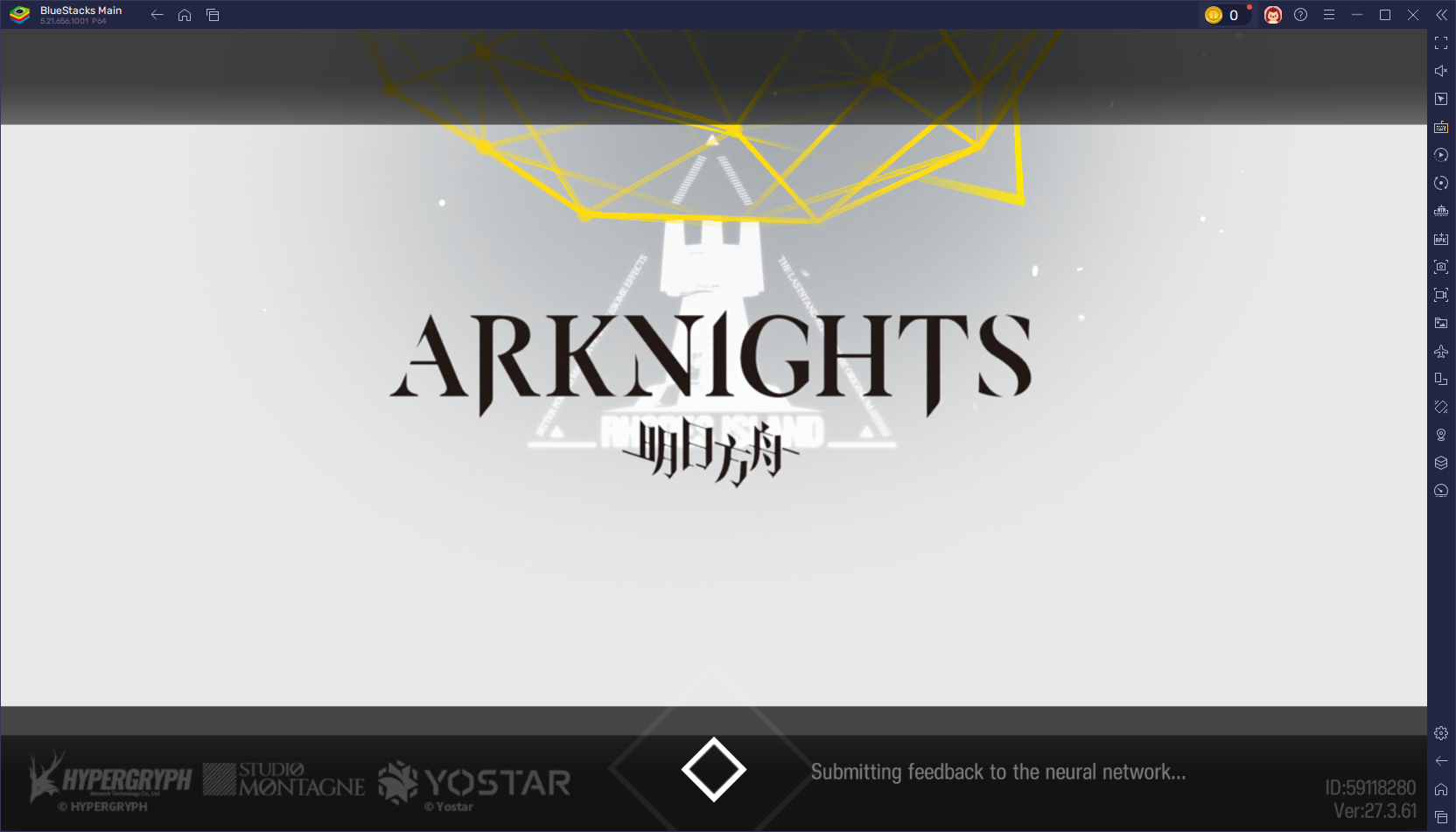
Arknights Tin Man: Postacie, umiejętności i wskazówki
Apr 08,2025

„Rośliny vs. zombie ponownie załadowane przez zarząd brazylijski”
Apr 08,2025
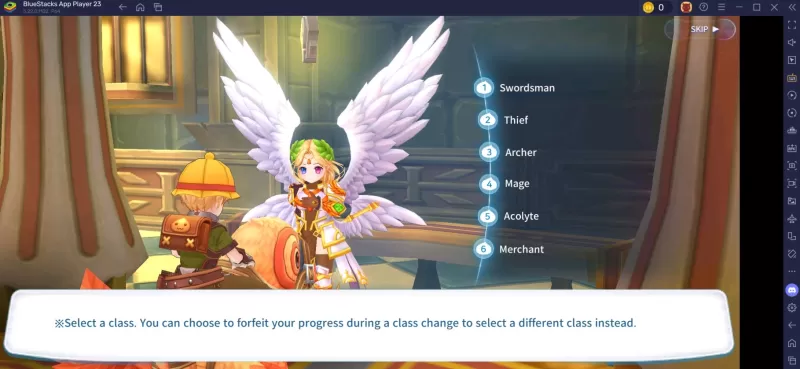
Ragnarok V: Powraca przewodnik dla początkujących - zajęcia, elementy sterujące, zadania, rozgrywka
Apr 08,2025

Kolejna gra teorii Ninja w rozwoju
Apr 08,2025
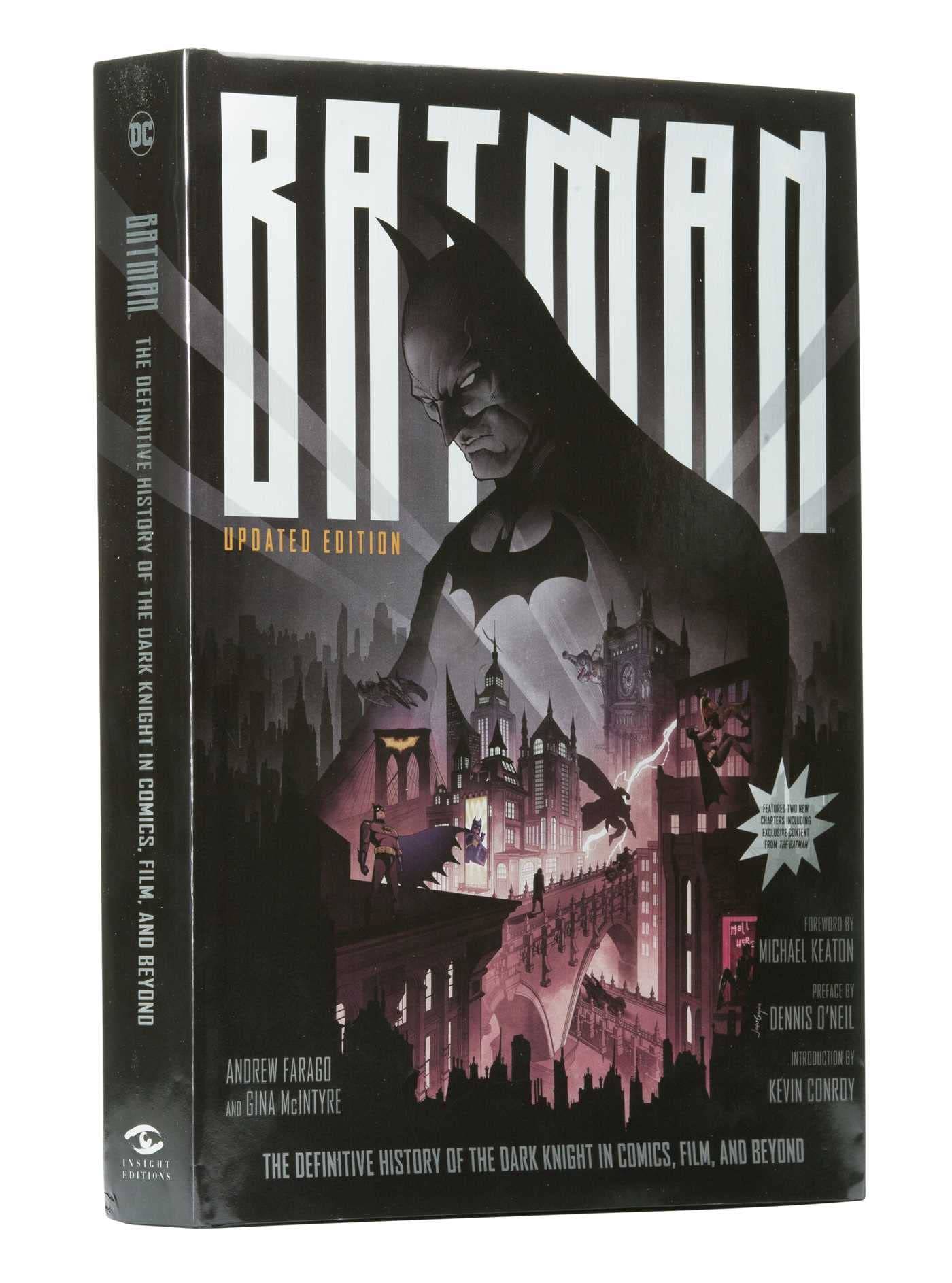
Książka historii Batmana teraz 35 USD: Trzeba czytania
Apr 08,2025